2、快捷键
(1)L:直线(输入L,按一下回车)
(2)TR:修剪工具(输入TR,按两下回车键),剪掉两条线段相交后多余的线

(3)CO:复制(选中物体,输入CO,按一下回车,然后在面板上任意点一下就可以复制图形了)
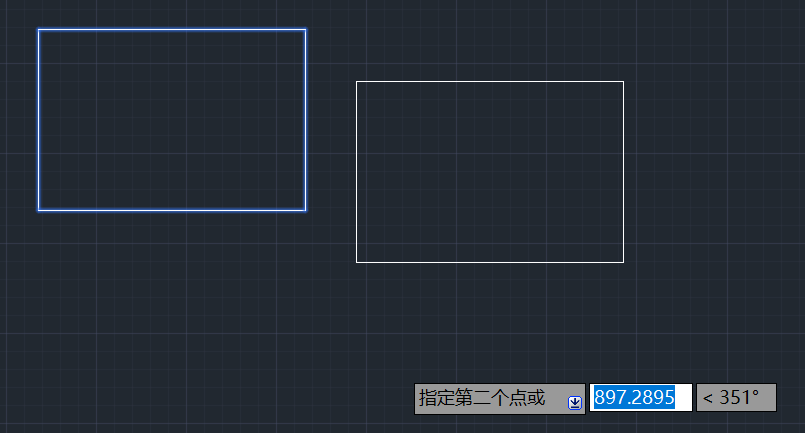
或者选中物体,输入co,按两下回车,就可以就可以复制一条横线
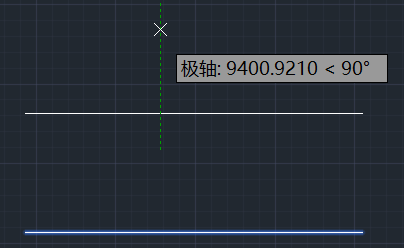
(4)M:移动(选中物体,输入M,按一下回车,然后在面板上任意点一下就可以移动物体了)
(5)O:偏移(选中物体,输入O,按一下回车,然后输入偏移的距离,可以是100或者其它数字,然后按回车,移动鼠标就可以偏移,这里偏移一次之后就可以继续选择对象继续偏移)
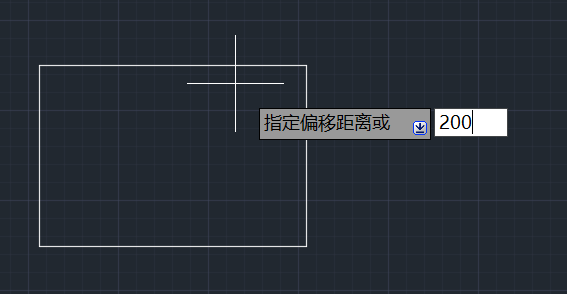
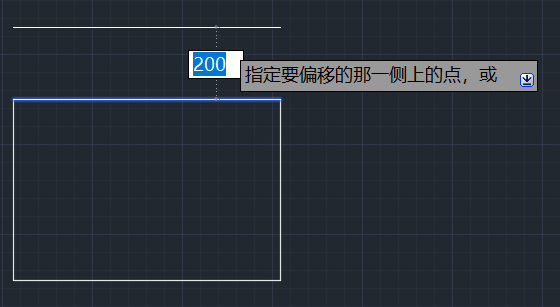
(6)MI:镜像(选中物体,输入MI,按一下回车,然后在面板上任意点一下,就可以复制物体)
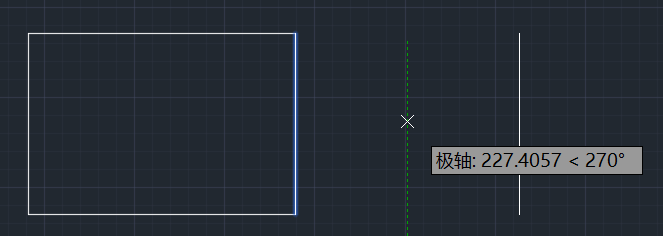
(7)RO:旋转(输入RO,按一下回车,然后在面板上任意点一下,就可以旋转物体)

(8)div:分段(输入div,选择要分段的物体,然后输入段数,然后按回车,然后继续选中分段的线条,输入DDPTYPE,选择图案,直线就会出现分段图标,当不需要分段图标的时候,输入DDPTYPE,选择第二个空白图标就可以了)


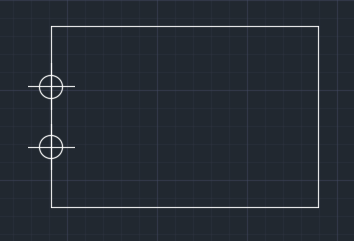
(9)XL:辅助线(输入XL,按一下回车,然后在面板上画辅助线)
(10)REC:画矩形(输入REC,按一下回车,然后在面板上画矩形)
(11)C:画圆形(输入C,按一下回车,然后在面板上画矩形)
(12)POL:画正多边形(输入POL,按一下回车,输入多边形条数,然后按回车,选择内接于圆还是外切于圆)

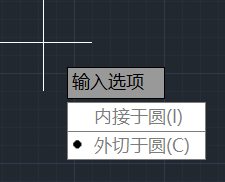
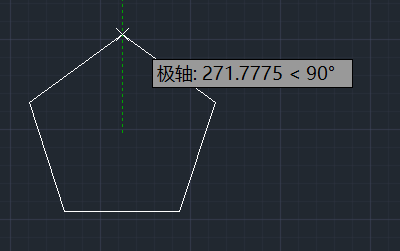
(12-1)EL:画椭圆形(输入POL,按一下回车,然后在面板上画椭圆形)
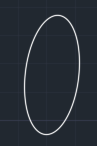
(12-2)ARC:圆弧(输入arc,按一下回车,然后在面板上画园弧)
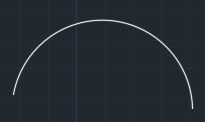
(13)DLI:画正多边形(输入DLI,按两下回车键,然后选择对象,就可以标注,但是这里的标注字体比较小,这里可以在工具条里面选择【标注】—>【标注样式】,修改样式后,再选择原来的标注右键,选择自己建立的标注名称cmyBZ就可以了)
注意:画完一个后,按两下回车键就可以画下一个
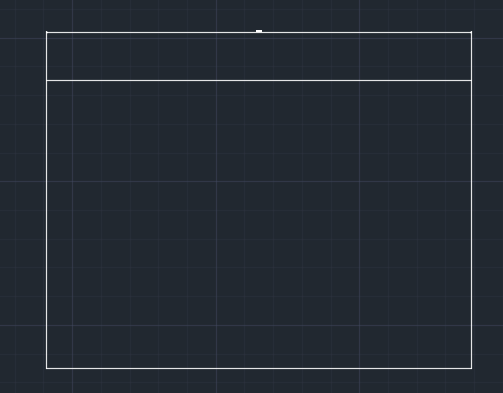
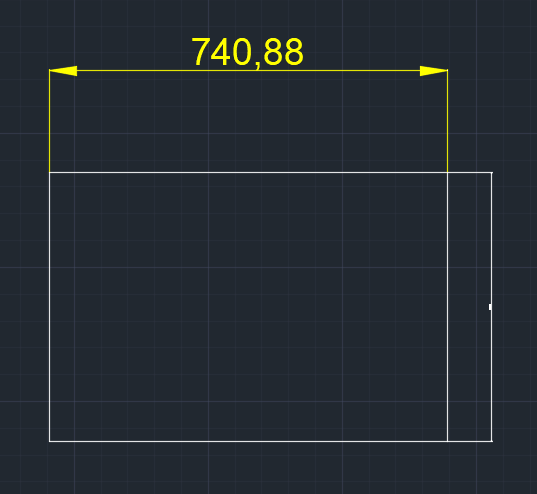
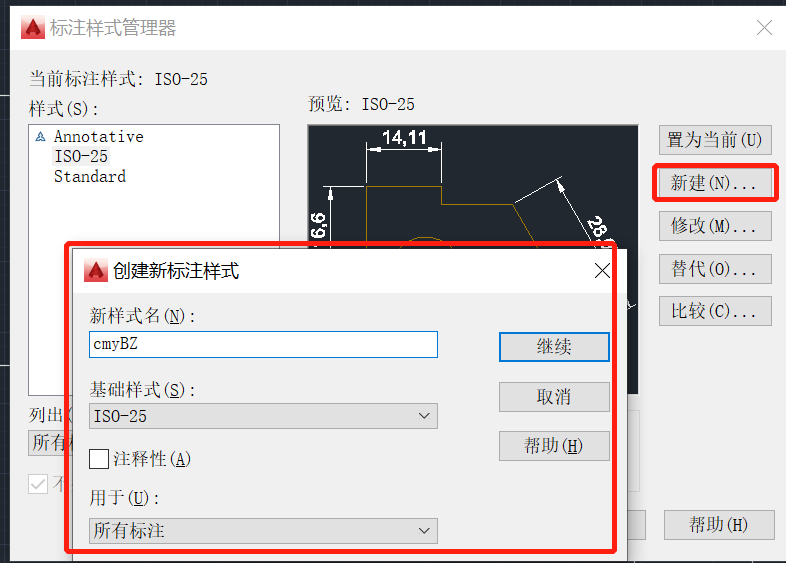
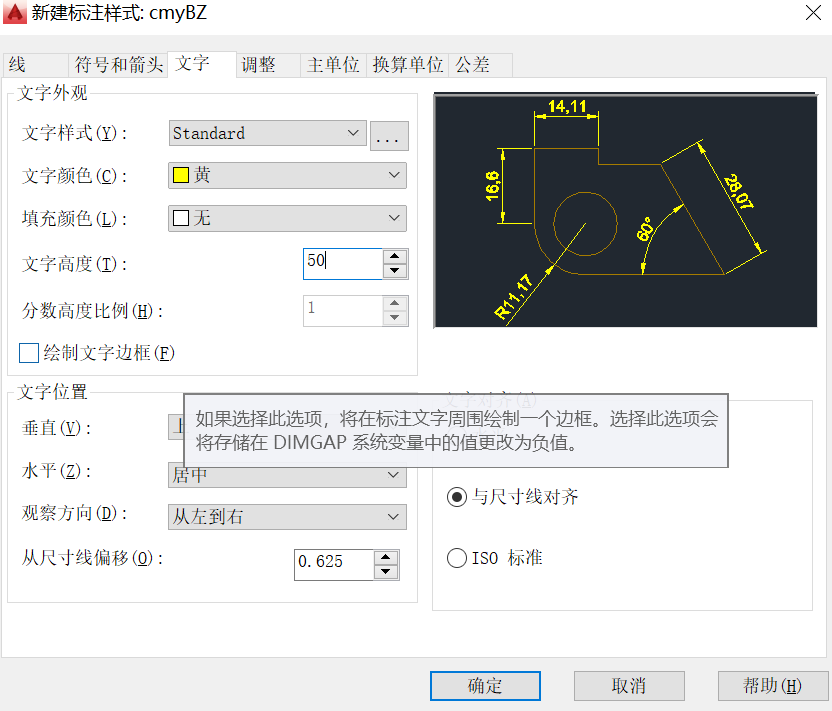
(14)MA:格式刷(输入MA,按一下回车,选择格式对象点一下,然后点一下需要刷格式的对象)

(15)EX:延伸(输入EX,按两下回车,选择要延伸的对象就可以了,注意用这个的时候必须有一条横线,方便它知道延伸到哪个位置)
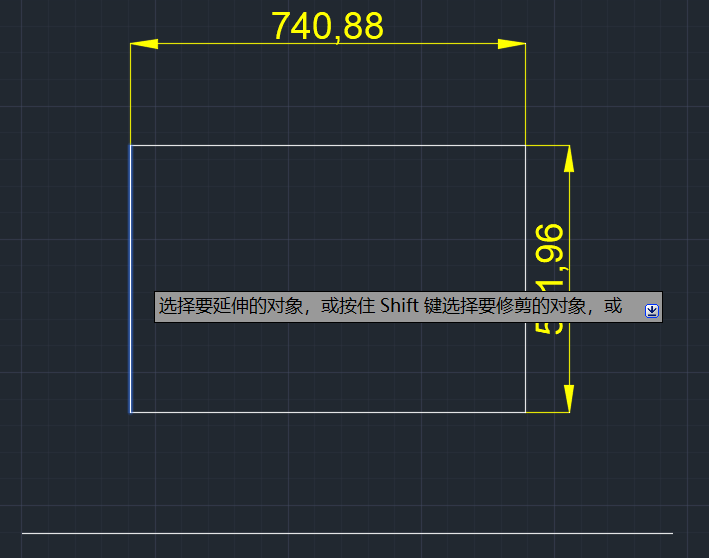
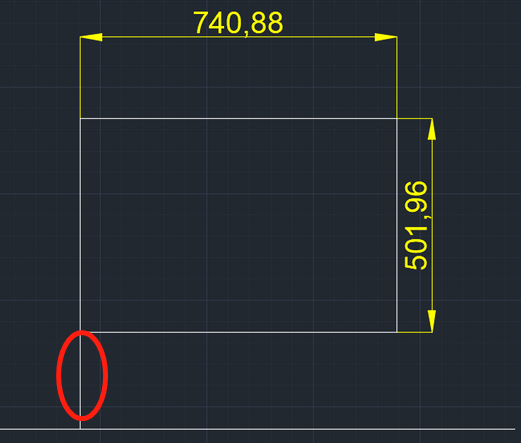
例子一:快速进行线段延长(输入EX,然后按两下回车,然后选择要延长的三条线段,它就可以马上延长了)
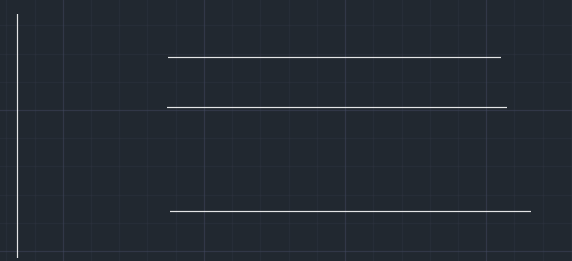
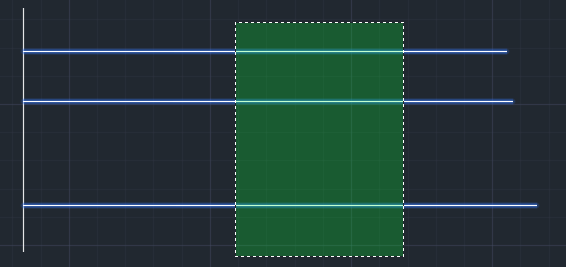
例子二:输入EX,按一下回车,选择竖线,????????????
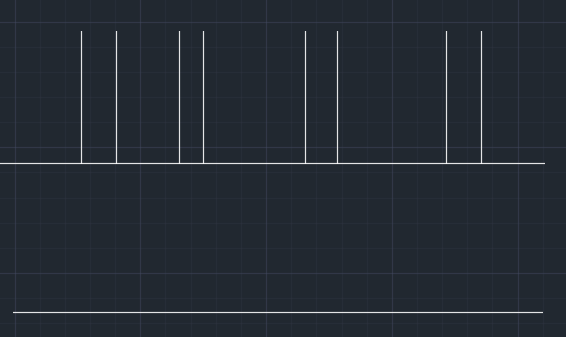
(16)colour:更改颜色(选中对象,输入colour,然后按回车,就可以选择颜色,不过这里选择的颜色无反应,但是重新画图案的话就有颜色变换;或者选择对象,双击选择颜色)
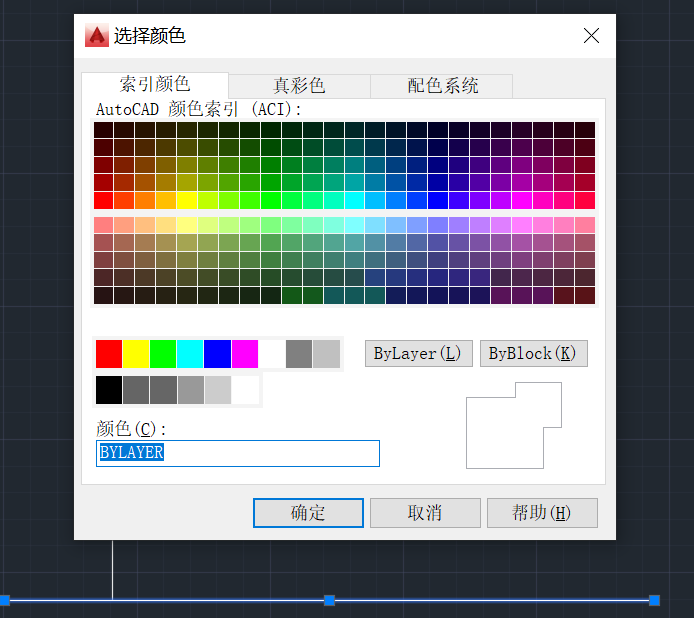
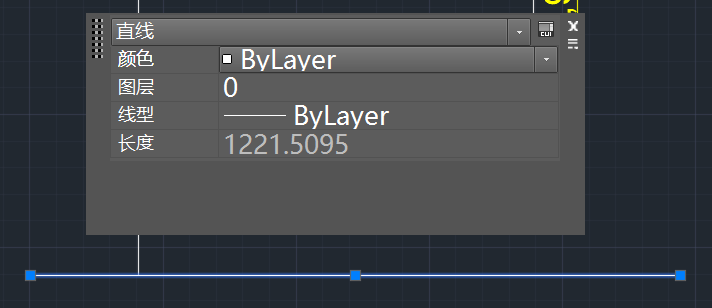
(17)X:分解(选择物体,然后输入X,按一下下回车,这时物体就被分解了)
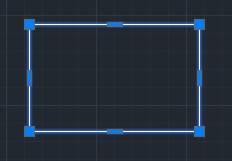
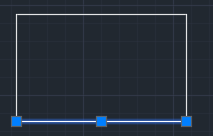
例子一:用【rec】画了一个正方形,然后可以随时改变颜色,
然后用【rec】再画了一个正方形,这时把正方形【block】之后,无论怎么改变颜色,正方形都不会变颜色,这时需要【x】,把它打撒就可以。
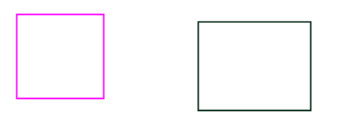
(18)E/delete:删除(选择物体,然后输入E或者按delete键就删除了)
(19)BLOCK:创建块(选择物体,然后输入block,填写名称就可以,块创建后可以点击插入块,插入一个新的块)
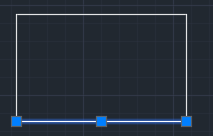
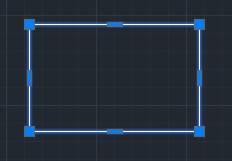
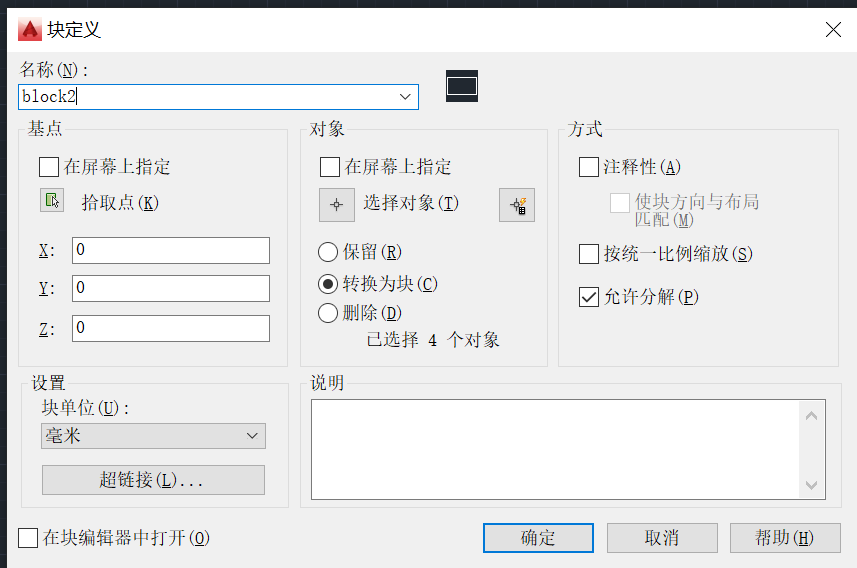
例子一:用【rec】画了很多个绿色正方形之后,然后【block】,把它们变成块,
如果想把所有的块变成黑色的画,那么选择一个正方形,右击【块编辑器】,然后改变线条为黑色,退出编辑器,那么就可以全部变成黑色了。
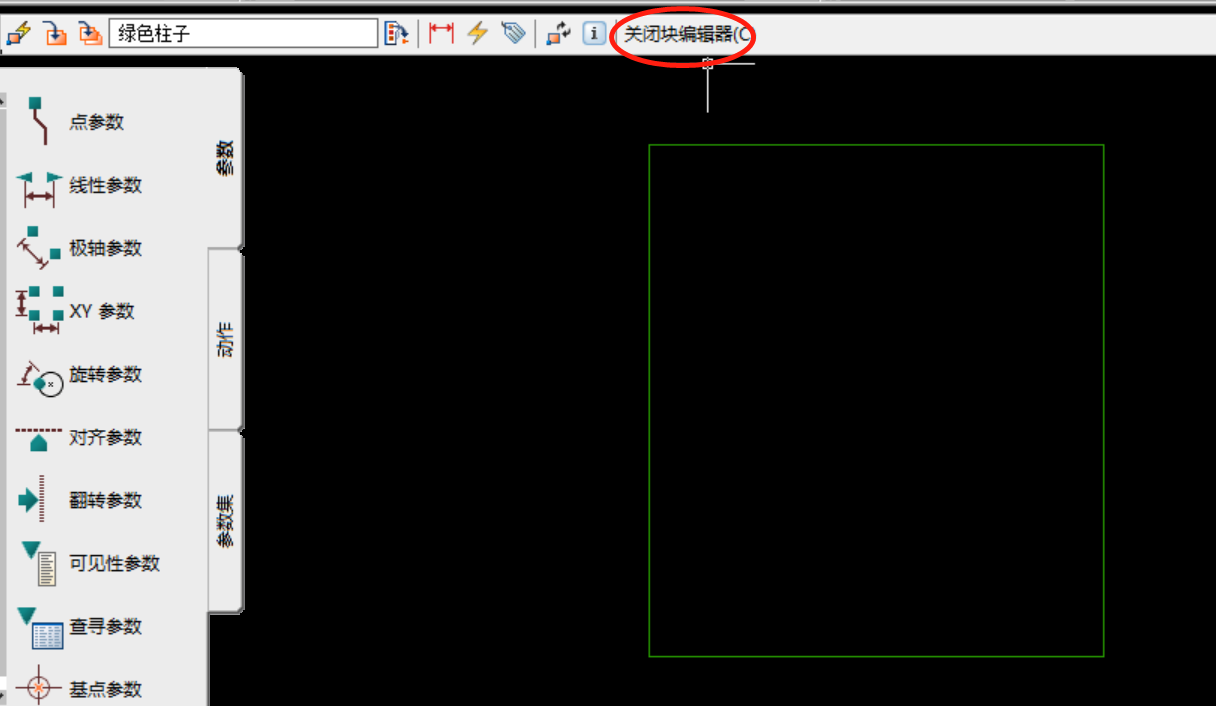
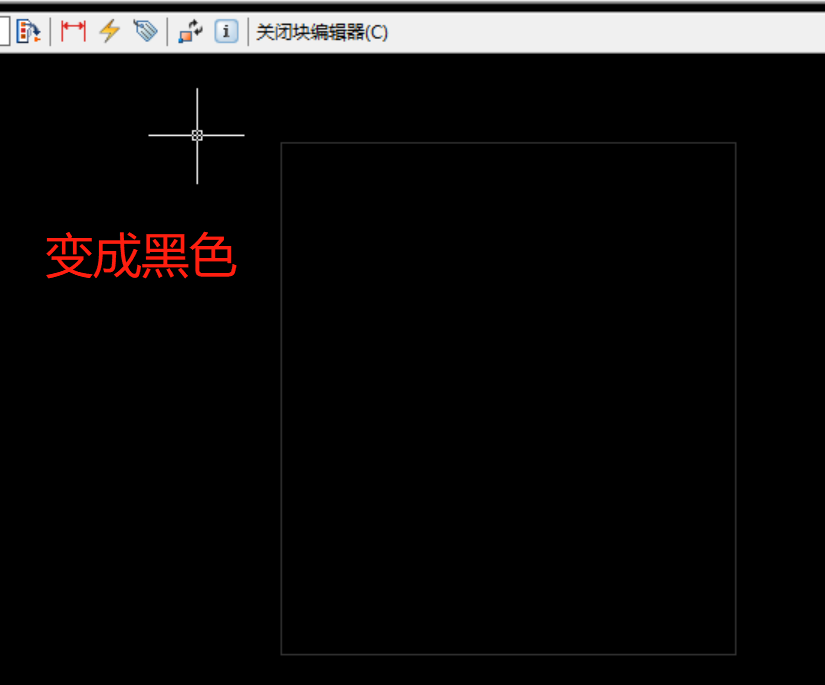
(20)scale:创建块(选择物体,然后输入scale,在面板上任意点一下,然后输入比例因子)
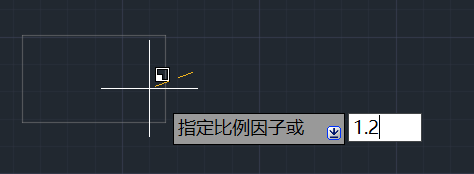
(21)H:图案填充(选择物体,然后输入H,选择图案后,点击【添加:选择对象】,选择物体,然后按两下回车键)
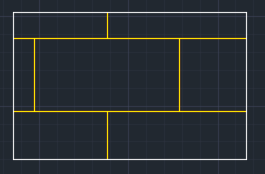
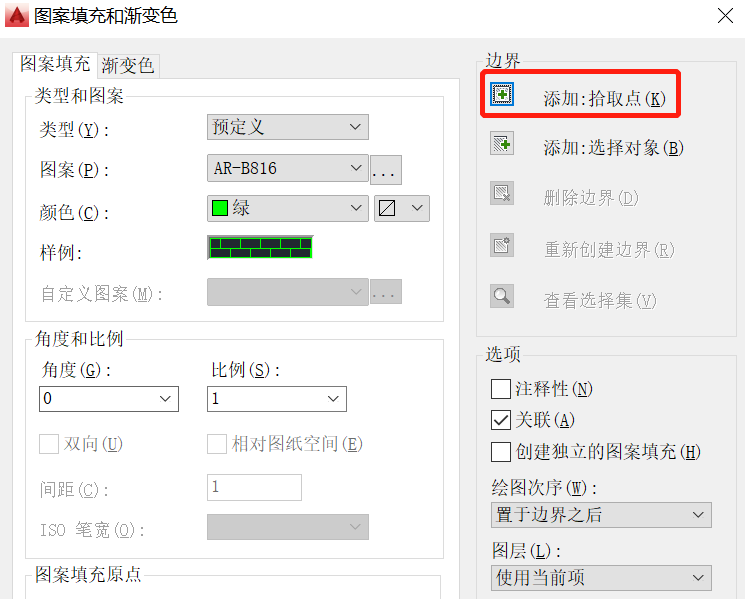
例子一:输入【rec】画一个正方形,然后按【H】(选择颜色,点击【添加:选择对象】),点击【rec】正方形的边框,按【空格】,【回车】键就可以了。
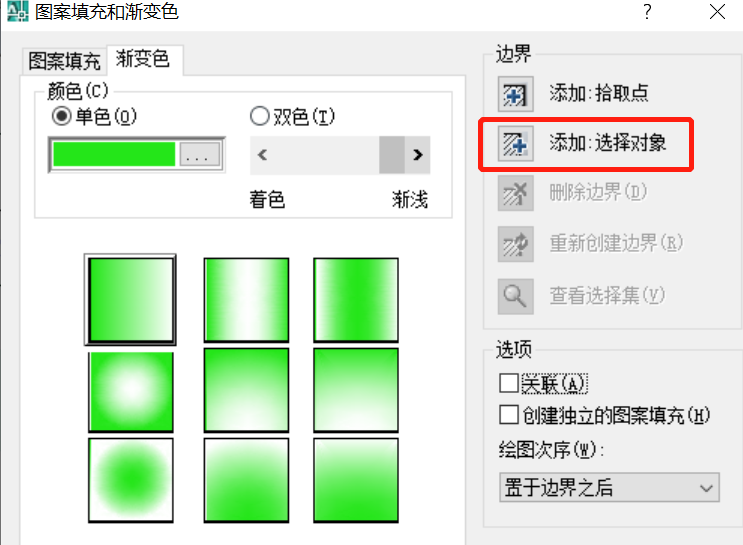
(22)SPL:曲线(输入spl,然后按一下回车,就可以画)

(23)S:拉伸(选中两个点,然后输入S,然后按一下回车,在面板上点一下,放手后拖动鼠标,这样就可以拉伸)
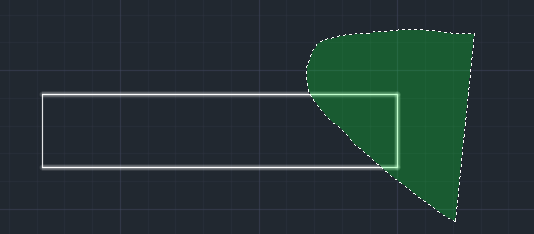
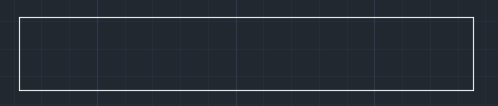
(24)RO:旋转
(25)AL:对齐(这里有个弊端,就是移动后的物体,会贴在一起)
例子一:把上图和下图,右对齐,就是上图的右边对齐下图的右边
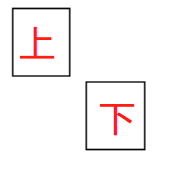
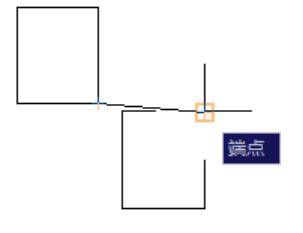
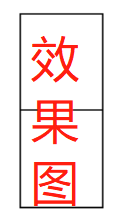
操作方法:输入【AL】,按【回车】,提示【选择源对象】,选择【上图】,
按回车,提示【指定第一个源点】,用鼠标点击一下【上图】的右下角,
按回车,提示【指定第一个目标点】,用鼠标点击一下【下图】的右上角。
例子二:把上图和下图,上下对齐,就是上图的上边框与住下图的上边框对齐
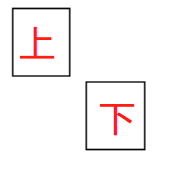
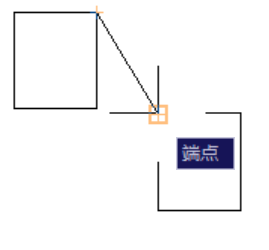

操作方法:输入【AL】,按【回车】,提示【选择源对象】,选择【上图】,
按回车,提示【指定第一个源点】,用鼠标点击一下【上图】的右上角,
按回车,提示【指定第一个目标点】,用鼠标点击一下【下图】的左上角。



